OpenWrt 路由器端配置 VPN 教程
通过在路由器端配置 VPN,可以让家庭或办公网络内的所有设备共享同一条 VPN 通道,无需在每台设备上单独安装客户端。本文以常见的 OpenWrt 路由器 为例进行说明。
一、准备工作
- 一台支持刷 OpenWrt 的路由器(或自带 VPN 功能的品牌路由器)
- 已购买并获取到 VPN 服务的配置信息(如节点地址、用户名、密码、密钥或配置文件)
- 一台电脑,用于登录路由器管理后台
二、登录路由器后台
- 将路由器连接电源和网线,电脑通过有线或无线方式接入路由器
- 在浏览器输入
192.168.1.1或实际管理地址 - 输入管理员用户名和密码,进入后台管理界面
三、安装 VPN 插件(OpenWrt)
如果使用的是 OpenWrt 系统,可以选择以下常见插件:
- OpenVPN 客户端:适用于
.ovpn配置文件 - Passwall / SSR Plus / OpenClash:适用于 V2Ray、Trojan、Clash 等协议
安装方式:
- 进入「系统 > 软件包」
- 点击更新软件列表
- 搜索并安装所需插件(如
openvpn-openssl、luci-app-passwall、luci-app-openclash等)
四、导入 VPN 配置
方式一:OpenVPN
- 打开「服务 > OpenVPN」
- 点击「添加」并上传
.ovpn配置文件 - 输入用户名和密码(如服务商要求)
- 保存并启用
方式二:Passwall / SSR Plus
- 打开插件界面
- 添加新节点,填写服务器地址、端口、协议类型、密码或密钥
- 保存并应用配置
方式三:OpenClash
- 上传 Clash 订阅链接或配置文件
- 选择需要启用的节点
- 点击「启动」
五、防火墙与分流设置(可选)
- 确保防火墙允许 VPN 流量转发
- 根据需要选择「全局代理」或「仅代理国外流量」
- 在路由器中设置 DNS,避免 DNS 污染
六、验证是否生效
- 连接路由器的 Wi-Fi 或网线
- 在浏览器访问 https://ip.sb
- 检查 IP 地址是否与 VPN 节点一致
- 如果一致,说明 VPN 已在路由器端运行成功
七、注意事项
- 不同路由器型号支持的插件不同,建议优先选择 OpenWrt
- 部分运营商可能屏蔽常见 VPN 端口,可尝试更换协议或端口
- 若出现掉线或不稳定情况,可尝试更换 DNS 或节点
总结
通过在路由器端配置 VPN,全网设备无需单独设置,即可享受统一的加密访问和外网体验。
推荐有一定动手能力的用户尝试 OpenWrt 或选择具备 VPN 功能的路由器。
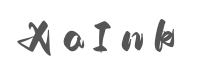
评论